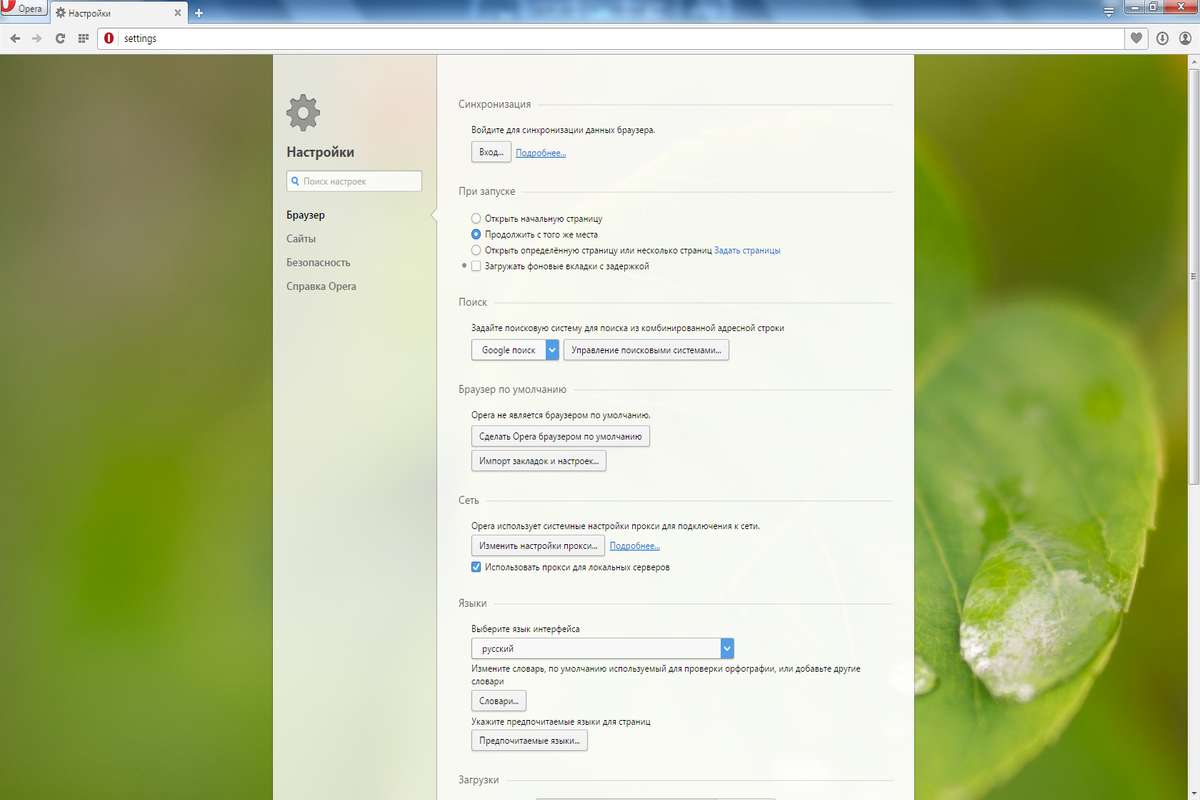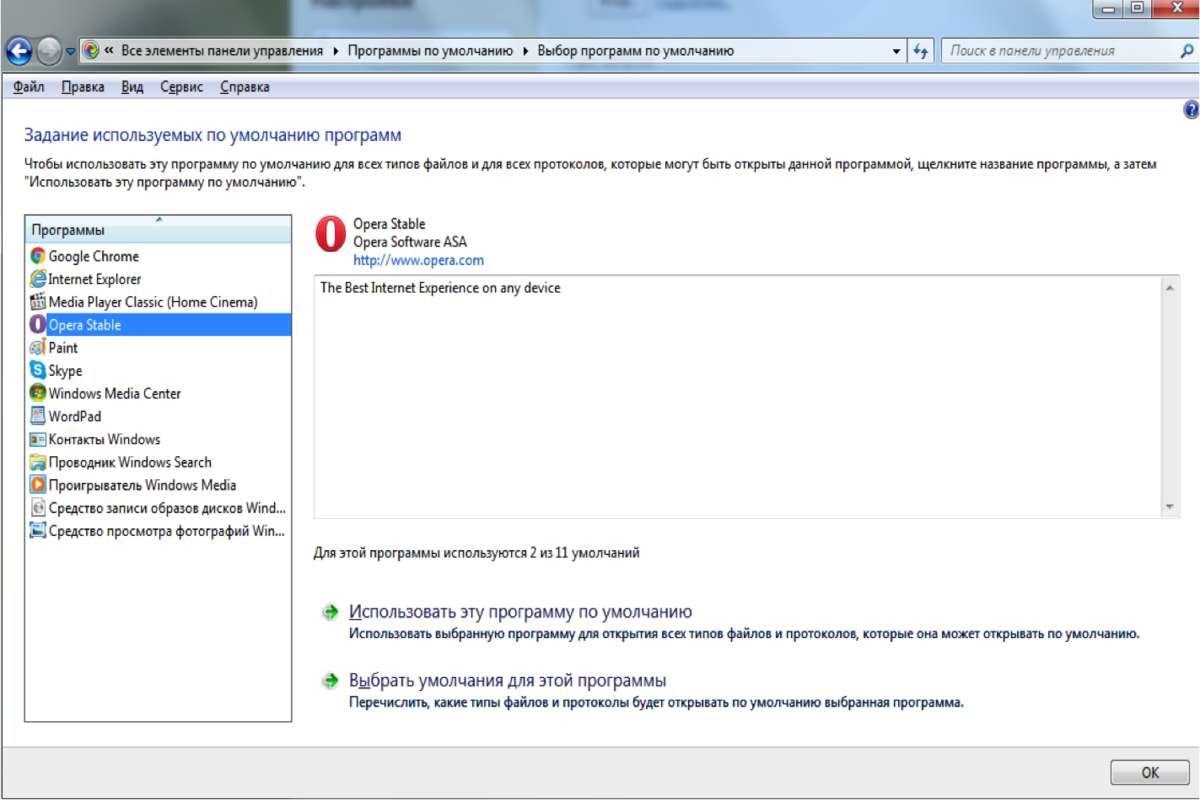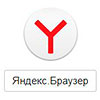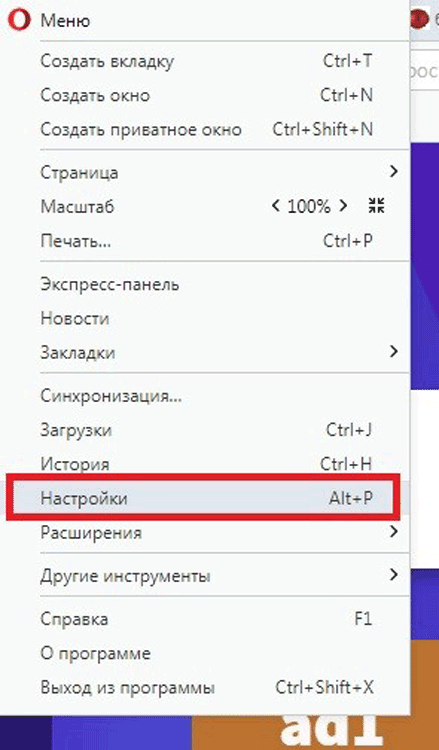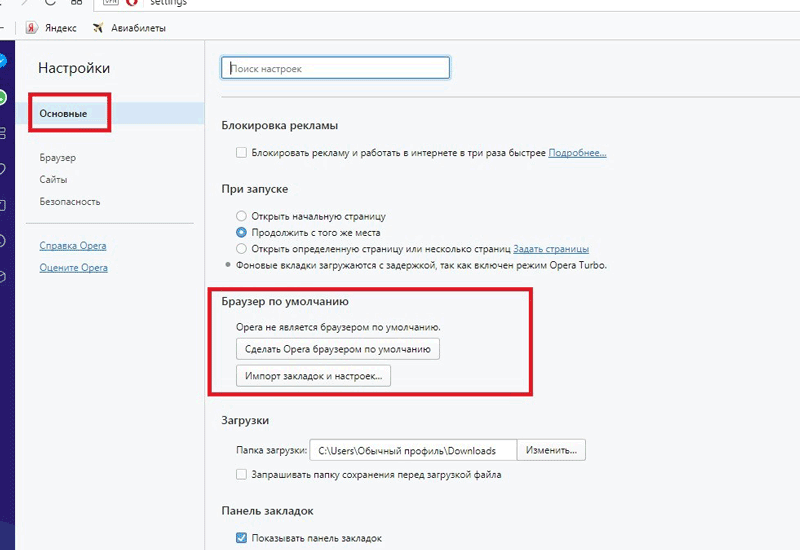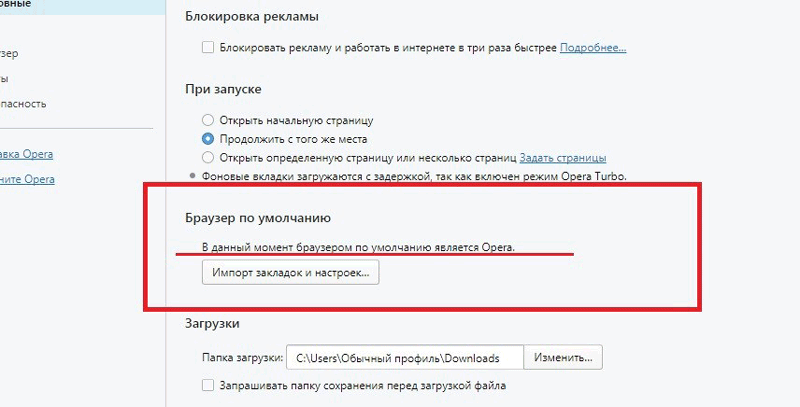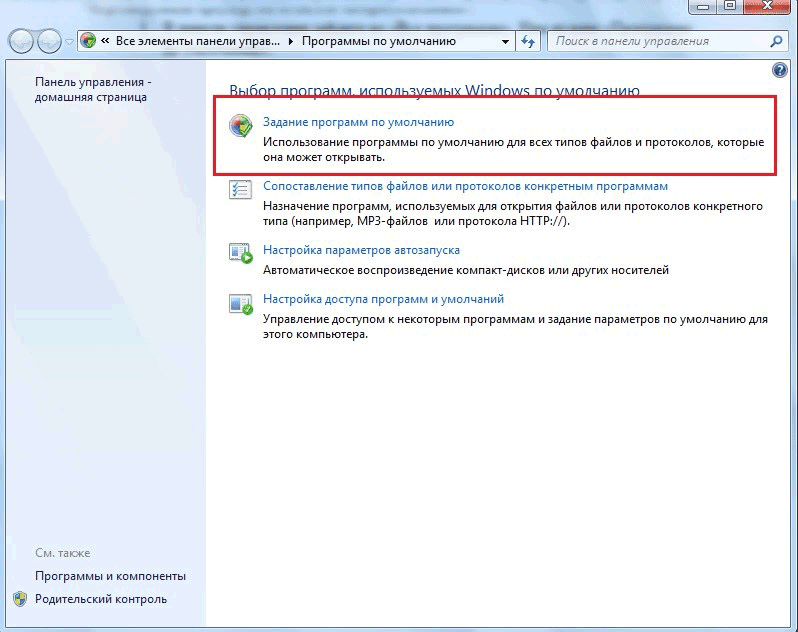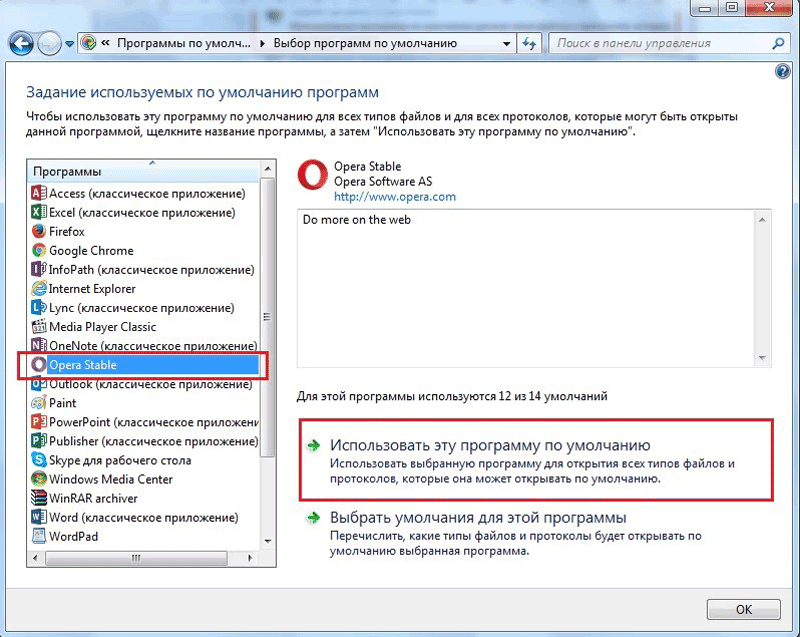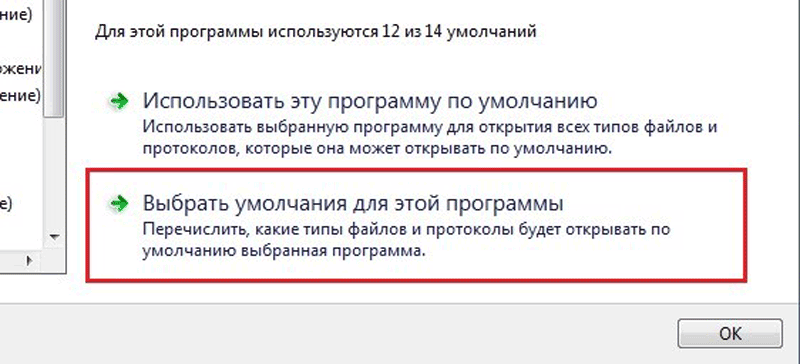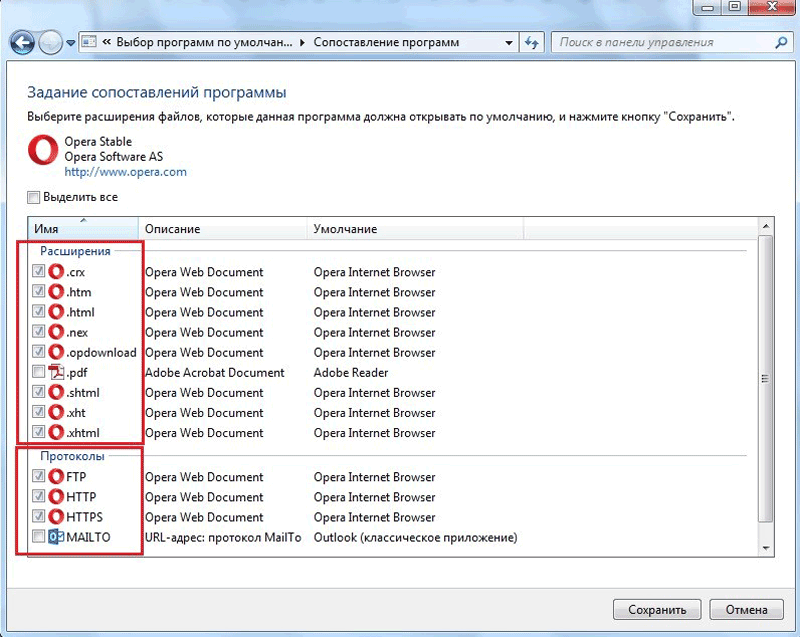- Image viewer dialog window
- 3 способа установить браузер по умолчанию на Windows
- Через настройки браузера
- В настройках Windows
- Через диалоговое окно браузера
- Как сделать Оперу браузером по умолчанию
- Описание, как сделать Opera браузером по умолчанию для различных версий ОС.
- Браузер Opera на Виндоуз 10 ОС
- Браузер Opera на Виндоуз 8 ОС
- Браузер Opera на Виндоуз 7 ОС
- Браузер Opera на Mac OS
- Как сделать Opera браузером по умолчанию
- Выбрать Опера браузером по умолчанию
- Установка браузера по умолчанию
- Зачем ставить браузер по умолчанию
- Если браузер по умолчанию не ставится
- Как установить браузер Опера по умолчанию
- Как назначить во время установки
- Используем настройки Opera
- Используем средства Windows
Image viewer dialog window
Loading image, please wait.
3 способа установить браузер по умолчанию на Windows
Начать работать с Opera очень легко, ведь мы сделали все, чтобы ваш переход с другого браузера не вызывал никаких затруднений. Вы можете автоматически импортировать ваши закладки и другие настройки и продолжать работу в интернете с того места, где вы остановились.
На всех версиях Windows, кроме Windows 10, Opera автоматически устанавливается как браузер по умолчанию во время установки. Но если вы решили поменять свой браузер по умолчанию позже, то вы это можете сделать одним из следующих способов:
Через настройки браузера
Это, пожалуй, самый простой способ. Зайдите в Настройки Opera в главном меню и нажмите «Установить Opera браузером по умолчанию».
Если вы пользуетесь Windows 8 и 8.1, то вы увидите дополнительное системное окно, показывающее все браузеры, установленные на ваш компьютер. Выберите интересующий вас и подтвердите его установку в качестве браузера по умолчанию.
В настройках Windows
Вы можете изменить программы по умолчанию, включая браузеры, в системных настройках.
Windows 7 и раньше:
В стартовом меню выберите Панель управления. Затем кликните Программы -> Программы по умолчанию -> Задание программ по умолчанию. Выберите Opera в списке программ в появившемся окне и кликните «Использовать эту программу по умолчанию».
Windows 8:
Если иконка Панель управления не прикреплена к вашему экрану, нажмите кнопку Windows Key и начните набирать «Панель управления». Как только вы вошли в панель, сделайте те же самые шаги, что и для более ранней версии Windows: Программы -> Программы по умолчанию -> Задание программ по умолчанию. Затем вы сможете выбрать браузер из списка.
Windows 10:
В этой версии ОС изменение браузера по умолчанию немного сложнее. Несколько месяцев назад мы опубликовали отдельный пост с инструкциями для пользователей Windows 10.
Через диалоговое окно браузера
Если Opera еще не ваш браузер по умолчанию, то вам будет предложено установить его в качестве такового в диалоговом окне Экспресс-панели. Просто скажите «Да»! 🙂
Если вы еще не присоединились к семье Opera, мы будем счастливы увидеть вас с нами! Мы приготовили целый ряд новых крутых функций, которые в этом году появятся в Opera для компьютеров.
Источник
Как сделать Оперу браузером по умолчанию
Для некоторых пользователей глобальной сети имеет значение, какой браузер должен быть использован в качестве основного интернет-обозревателя.
По умолчанию, во всех персональных компьютерах с операционной системой Windows, есть предустановленный разработчиками браузер, не пользующийся особой популярностью поисковик Internet Explorer. В народе ходит шутка про IE: “Интернет Эксплорер – это браузер, специальный для скачивания других браузеров.” Многие пользователи придерживаются этого негласного правила и активно используют в повседневной жизни надёжный и многофункциональный браузер Opera.
Описание, как сделать Opera браузером по умолчанию для различных версий ОС.
Браузер Opera на Виндоуз 10 ОС
В нижнем правом углу пользовательского рабочего стола в панели быстрого доступа нажать на значок центра управления. В появившейся области выбрать вкладку “Все параметры”.
В настройке “Параметры Windows” надо выбрать вкладку со значком открытого лэптопа “Система”.
С левой стороны рабочей области выбрать вкладку “Приложения по умолчанию”.
Во вкладке “Веб-браузер” выбрать поисковую систему Opera.
Теперь все интернет ссылки, а также HTML документы будут доступны в поисковой системе Опера.
Браузер Opera на Виндоуз 8 ОС
В базовых настройках поисковика Опера выбрать функцию “Установить Opera браузером по умолчанию”. В дополнительном системном окне, со списком всех браузеров на пользовательском ПК, выбрать браузер Опера.
Также можно сменить основной браузер и в системных заводских настройках компьютера.
Браузер Opera на Виндоуз 7 ОС
Меню/ Настройки (Alt+P)
Вкладка “Браузер”/ Функциональная кнопка “Сделать Opera браузером по умолчанию”.
Возможность перенести сохранённые настройки и закладки из другой поисковой системы в браузер Опера.
Нажать на кнопку “Импорт закладок и настроек…”
Выбрать поисковик, откуда перенесутся все сохранения.
Другой, более сложный способ.
Кнопка Пуск/ Контрольная Панель/ Программы/ Программы по умолчанию/ Настройка программ по умолчанию, далее выбрать из списка браузер Опера.
Браузер Opera на Mac OS
Settings/ Preference/ Browser/ Defauly browser – выбрать браузер Опера.
Настройка поисковой системы Опера в основой системе компьютера от Макинтош по умолчанию. Вкладка General.
В вышеперечисленных инструкциях настройка браузера Опера в качестве основной поисковой системы наглядно отображена простота манипуляций. Приведены два очень простых метода. В одном случае надо использовать настройки самого браузера, во другом необходимо поменять параметры в самой системе. Любой из методов действенен.
Источник
Как сделать Opera браузером по умолчанию
В прошлом уроке я рассказал вам как можно установить браузер Opera на ваш компьютер. В этом уроке я покажу вам как можно сделать браузер Opera браузером по умолчанию. Напомню, что версия, для которой я буду это делать — 24.0.
И так, для начала давайте откроем браузер Opera. Если по умолчанию стоит какой-то другой браузер, то Opera вас сразу же спросит, сделать ли ваш браузер по умолчанию. Щелкнув на кнопке «Да», ваш браузер станет по умолчанию и дальше делать ничего не нужно.
Второй способ, как сделать его браузером по умолчанию — зайти в пункт меню «Настройки», нажав на кнопку «Opera» в левом верхнем углу экрана или нажать сочетание клавиш Alt+P.
Далее, в открывшемся окне, необходимо нажать на кнопку «Использовать Opera как браузер по умолчанию».
У вас появится сообщение, что текущим браузером по умолчанию является Opera.
В следующей заметке я расскажу вам как можно сделать браузер Opera по умолчанию в более ранних версиях.
Не забудьте поделиться ссылкой на статью ⇒
В этом уроке я расскажу вам как можно проверить обновления для Опера.
В этом новом уроке я по шагам расскажу вам как сделать браузер Google Chrome по умолчанию.
В этом уроке рассмотрим как добавить закладку на панель закладок в Опере
Из этого урока вы узнаете как сделать Яндекс браузером по умолчанию.
В этом уроке расскажу как защититься от внесения изменений в браузер с помощью программы Менеджер браузеров.
Источник
Выбрать Опера браузером по умолчанию
Если вы часто пользуетесь браузером Опера, то вы можете установить его по умолчанию. Это удобно, если у вас установлено несколько обозревателей. Так ОС будет знать какую программу использовать для открытия определённых файлов.
Установка браузера по умолчанию
- Перейдём в Настройки Оперы. Это можно сделать из меню. Либо сочетанием клавиш «Ctrl+F12» или «Alt+P».
- Теперь выберите вкладку «Основные» и найдите раздел про браузер. Там всего две кнопки и одна из них: «Сделать Оперу браузером по умолчанию».
- После того, как нажмёте на кнопку, панель примет вид.
Зачем ставить браузер по умолчанию
- Некоторые юзеры говорят, что это помогает в безопасности. Как именно – не объясняется.
- Windows строится на том, что на каждую категорию файлов и действий ставится одна «Главная», которая обладает наивысшим приоритетом. Все файлы этой категории будут ассоциироваться именно с этой программой. К примеру, видео и аудио плееры, текстовые и графические редакторы – их может быть установлено несколько, но основной – только один.
- Все переходы по ссылкам любым ПО будут открываться в выбранном браузере.
В любом случае, даже если вы не выберите себе Оперу обозревателем по умолчанию, то это сделает Windows, оставив Enternet Explorer основным.
Если браузер по умолчанию не ставится
Бывает, что вы хотите изменить приоритет приложений, но кнопка не работает. И сколько бы вы их ни перезагружали, они остаются «второстепенными».
- В панели управления зайдите во «Все программы». Нам нужны «Программы по умолчанию».
- В окошке нужно выбрать первый пункт.
- Здесь вы сможете настроить не только обозреватели, но и другое программное обеспечение для открытия определённых типов файлов.
- Выбираете нужную программу и устанавливаете её основной.
Вы так же можете сделать более глубокую настройку и обозначить какие именно файлы будут открываться. Для этого выберите вторую кнопку.
Вам откроется меню, где вы сможете выбрать расширения и протоколы. Расширения отвечают за типы файлов, которые будут открываться выбранной программой. Нас же интересуют протоколы. Это тип передачи данных в интернете. Ставим везде галочки и нажимаем сохранить.
Когда у вас несколько сетевых приложений на компьютере, лучше установить приоритет, чтобы не вносить путаницу в систему.
Источник
Как установить браузер Опера по умолчанию
Здравствуйте, друзья! Если на Вашем компьютере или ноутбуке установлено несколько различных Интернет-обозревателей, то файлы в формате HTML, различные сайты при переходе по гиперссылкам в документах, почте будут открываться в том, которой выбран главным.
В том случае, если привыкли пользоваться Opera для ежедневного просмотра информации в интернете, а другие веб-обозреватели установили для других целей, давайте рассмотрим, как назначить по умолчанию браузер Опера.
Как назначить во время установки
Этот пункт подойдет тем, кто только собирается установить Оперу на компьютер или ноутбук. Подробнее об этом можно прочесть, перейдя по ссылке.
В процессе установки, нужно будет зайти в настройки. Там увидите поле «Использовать Opera как браузер по умолчанию», поставьте напротив него галочку.
Если уже установили данный веб-обозреватель и ничего подобного не делали, тогда переходим к следующему пункту.
Используем настройки Opera
Для того чтобы поменять главный браузер и выбрать Оперу, нужно просто запустить его. Это подойдет тем, у кого настройки сбились после установки другого интернет-обозревателя или какой-нибудь программы.
Дальше нажмите на плюсик вверху, чтобы открыть новую вкладку.
В новой вкладке должно появиться диалоговое окно, в котором будет вопрос: хотите ли установить Opera в качестве браузера по умолчанию? Нажимайте «Да».
Если же подобное окно не появилось, или раньше вы поставили галочку в поле «Не спрашивать снова», тогда идем дальше.
Кликните по кнопочке «Меню» в левом верхнем углу с логотипом Оперы и перейдите в «Настройки».
В списке слева выберите раздел «Браузер», потом найдите категорию «Браузер по умолчанию» и нажмите на кнопочку «Сделать Opera браузером по умолчанию».
Перезапустите его, чтобы сохранить изменения в настройках.
Используем средства Windows
В любой операционной системе Windows существует встроенная утилита, с помощью которой можно выбрать нужную программу, для открытия определенных файлов.
Рассмотрим, как это сделать, на примере операционной системы Windows 7. Нажмите «Пуск» и выберите пункт «Программы по умолчанию».
Если такого пункта нет, перейдите «Пуск» – «Панель управления» – «Программы» – «Программы по умолчанию».
В следующем окне кликните по верхней ссылке «Задание программ…».
В списке слева выделите Оперу. Теперь, если хотите использовать ее для открытия всех файлов и протоколов, нажмите «Использовать эту программу…».
Если нужно, чтобы в Опере открывались определенные типы файлов и протоколы, кликните по «Выбрать умолчания для этой программы». Затем установите галочки в нужных полях и нажмите «Сохранить».
Таким образом, можно настроить, чтобы файлы с расширением .htm открывались в Yandex, .html, .pdf в Google Chrome, а все остальные в Опере.
Как видите, сложного ничего нет. Думаю, у вас получилось сделать по умолчанию браузер Опера одним из способов, описанным в статье.
Источник